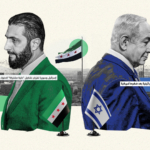ربما ليس لديك العديد من الخيارات عند محاولة التقاط صورة شاشة جهاز سامسونغ، ولكن الأمر الجيد أن العملية لا تختلف كثيراً لبعض الإصدارات؛ وإن كان هناك عدة طرق يمكنك تجربتها وفقاً لما تراه أكثر سهولة لك، بحسب موقع LifeWire الأمريكي.
كيف تلتقط صورة شاشة لهواتف سامسونغ Galaxy؟
استخدم الزر المختصر لأجهزة Galaxy S7 أو أقدم:
1. اضغط مطولاً على زر الشاشة الرئيسية وزر التشغيل في نفس الوقت، حتى سماع صوت التقاط صورة أو تشير الشاشة إلى التقاط صورة للشاشة، بعد حوالي ثانية أو اثنتين.
2. زر الشاشة الرئيسية مسطح أسفل شاشة الهاتف. زر التشغيل على الجانب الأيمن من الجهاز.

3. سيذهب الهاتف مباشرة إلى صورة الشاشة الملتقطة مع خيارات لتحرير الصورة. يمكنك كذلك العثور على صورة الشاشة الملتقطة في معرض الصور.
هذا الزر المختصر سيتيح لك التقاط صور لشاشة على هواتف Galaxy S3، و Galaxy S4، و Galaxy S5، وGalaxy S6 وGalaxy S7.
توضيح: عليك الضغط على كلا الزرّين في نفس الوقت. إذا ضغطت على أحدهما قبل الآخر ستحصل على وظائف مختلفة وربما تخرج بالكامل عن الشاشة التي تحاول التقاطها.
استخدام اختصار الزرّين لهواتف Galaxy S8 أو أحدث:
1. اضغط مطولاً على زر التشغيل وزر خفض مستوى الصوت في نفس الوقت، حتى سماع صوت التقاط صورة أو تشير الشاشة إلى التقاط صورة للشاشة، بعد حوالي ثانية أو اثنتين.
2. زر التشغيل على الجانب الأيمن من الجهاز، وزر خفض مستوى الصوت على اليسار.
3. سيذهب الهاتف مباشرة إلى صورة الشاشة الملتقطة مع خيارات لتحرير الصورة. يمكنك كذلك العثور على صورة الشاشة الملتقطة في معرض الصور.
كما هو الحال مع اختصارات طرازات هواتف Galaxy الأقدم، حاول أن تضغط على الزرّين معاً في نفس الوقت تماماً.
كيف تلتقط صورة شاشة على جهاز لوحي سامسونغ Galaxy؟
التقاط صورة شاشة على الجهاز اللوحي سامسونغ Galaxy مماثل تقريباً لنفس العملية على هواتف Galaxy. سيعمل زر الاختصار مع أجهزة Galaxy Tab 3 أو أحدث:
1. اضغط مطولاً على زر الشاشة الرئيسية وزر التشغيل في نفس الوقت، حتى تشير شاشة الجهاز اللوحي إلى التقاط صورة للشاشة، بعد حوالي ثانية أو اثنتين.

2. زر الشاشة الرئيسية بيضاوي في أسفل الجهاز. وزر التشغيل هو زر قفل الشاشة، ويوجد أعلى يمين جهاز سامسونغ اللوحي.
3. يمكنك العثور على صورة الشاشة في معرض الصور. ابحث عن ألبوم بعنوان "صور الشاشة" إذا لم تجد الصورة مباشرة.
إذا أردت التقاط صورة شاشة باستخدام جهاز Tab 2 اللوحي، استخدم نفس الطريقة الموضحة بالأعلى ولكن اضغط على زر خفض مستوى الصوت بدلاً من زر التشغيل.
كيف تلتقط صورة شاشة على جهاز سامسونغ Galaxy Note؟
توفر أجهزة سامسونغ Galaxy Note الأكبر حجماً طريقة لالتقاط أكثر مما يظهر على الشاشة، ولكن لنستعرض الأهم أولاً؛ كيفية التقاط صورة ما يظهر على الشاشة.
1. اضغط على زر الشاشة الرئيسية وزر التشغيل في نفس الوقت لمدة ثانية أو اثنتين إذا كنت تستخدم جهاز Galaxy Note 3، أو Galaxy Note 4، أو Galaxy Note 5 أو Galaxy Note 7.
2. بدءاً من جهاز Galaxy Note 8، لا يوجد زر للشاشة الرئيسية، لذا اضغط على زر التشغيل وزر خفض مستوى الصوت لالتقاط صورة الشاشة.
3. مثلما هو الحال مع أجهزة سامسونغ الأخرى، ستتمكن من معرفة التقاط الجهاز لصورة الشاشة مباشرة ويمكنك الوصول إليها في معرض الصور.
يمكنك كذلك استخدام القلم "S Pen" لالتقاط صورة الشاشة على أجهزة سامسونغ Note:
1. اضغط مطولاً على زرS Pen.
2. مع مواصلة الضغط على الزر S Pen، انقر على الشاشة بالقلم "S Pen" مطولاً لمدة ثانية أو اثنتين.
تنبيه: ستومض الشاشة أو سترى التقاط صورة الشاشة.
مكافأة: إذا أردت التقاط أكثر مما يظهر على الشاشة، تقدم معظم أجهزة Note خاصة "التمرير". يمكنك العثور على هذا الخيار في شريط الخيارات بعد التقاط صورة الشاشة، أسفل يسار الشاشة.

كيف تلتقط صورة شاشة على أجهزة سامسونغ باستخدام تمرير راحة اليد؟
يمكنك استخدام هذه الطريقة على أي جهاز سامسونغ صادر في عام 2013 أو أحدث، بما في ذلك هواتف Galaxy، وأجهزة Notes، والأجهزة اللوحية.
1. ضع راحة يدك في وضع عمودي على أي جانب من جانبي شاشة جهاز سامسونغ. تظاهر وكأنك ستقطع قطعة من الخشب بحركة "كاراتيه" في المنتصف، لتحصل على موضع اليد الصحيح.
2. حرّك يدك عبر شاشة الجهاز. يجب أن تلامس يدك الشاشة عند تحريكها.
3. سيؤكد الجهاز على التقاط صورة الشاشة بنفس طريقة أزرار الاختصار.
جرّب ذلك عدة مرات إذا لم تعمل من المرة الأولى، ولكن قد تحتاج للتحقق أولاً من الإعدادات للتأكد من تمكين خاصية تمرير راحة اليد لالتقاط صورة الشاشة.
ستجدها على كل جهاز تقريباً في الإعدادات > الخصائص المتقدمة. وعلى الأجهزة الأقدم، ابحث في الإعدادات > الحركات والإيماءات.
العملية متماثلة تقريباً على كل أجهزة سامسونغ، ولكن انتبه لتلك الفروق البسيطة، خاصة إذا كنت تستخدم جهاز قديم.